lnmp 一鍵安裝
阿新 • • 發佈:2017-07-07
ack amazon memcache 密碼 apache screen 至少 server magick
安裝LNMP穩定版
wget -c http://soft.vpser.net/lnmp/lnmp1.4.tar.gz && tar zxf lnmp1.4.tar.gz && cd lnmp1.4 && ./install.sh lnmp
默認安裝lnmp可不寫,如需要安裝LNMPA或LAMP,將./install.sh 後面的參數替換為lnmpa或lamp即可。如需更改網站和數據庫目錄先修改安裝包目錄下的 lnmp.conf 文件。
如下載速度慢請更換其他下載節點,詳情請看下載頁面。LNMP下載節點具體替換方法。
運行上述LNMP安裝命令後,會出現如下提示:
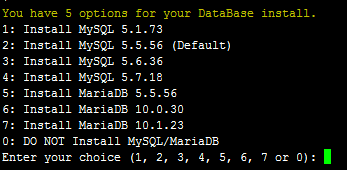
目前提供了較多的MySQL、MariaDB版本和不安裝數據庫的選項,需要註意的是MySQL 5.6,5.7及MariaDB 10必須在1G以上內存的更高配置上才能選擇!
輸入對應MySQL或MariaDB版本前面的序號,回車進入下一步.

需要設置MySQL的root密碼(不輸入直接回車將會設置為root)如果輸入有錯誤需要刪除時,可以按住Ctrl再按Backspace鍵進行刪除(個別情況下是只需要Backspace鍵)。輸入後回車進入下一步,如下圖所示:

詢問是否需要啟用MySQL InnoDB,InnoDB引擎默認為開啟,一般建議開啟,直接回車或輸入 y ,如果確定確實不需要該引擎可以輸入 n,輸入完成,回車進入下一步。
註意:選擇PHP7等高版本時需要自行確認是否與自己的程序兼容。
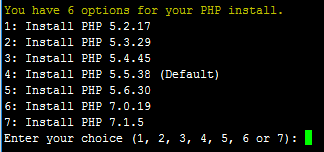
輸入要選擇的PHP版本的序號,回車進入下一步,選擇是否安裝內存優化:
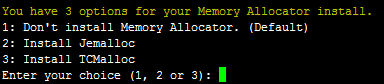
可以選擇不安裝、Jemalloc或TCmalloc,輸入對應序號回車,直接回車為默認為不安裝。
如果是LNMPA或LAMP的話還會提示 “Please enter Administrator Email Address:”,需要設置管理員郵箱,該郵箱會在報錯時顯示在錯誤頁面上。
“Please enter Administrator Email Address:”,需要設置管理員郵箱,該郵箱會在報錯時顯示在錯誤頁面上。
再選擇Apache版本
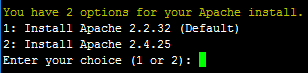
按提示輸入對應版本前面的數字序號,回車。
提示"Press any key to install...or Press Ctrl+c to cancel"後,按回車鍵確認開始安裝。
LNMP腳本就會自動安裝編譯Nginx、MySQL、PHP、phpMyAdmin、Zend Optimizer這幾個軟件。
安裝時間可能會幾十分鐘到幾個小時不等,主要是機器的配置網速等原因會造成影響。
3、安裝完成
如果顯示Nginx: OK,MySQL: OK,PHP: OK
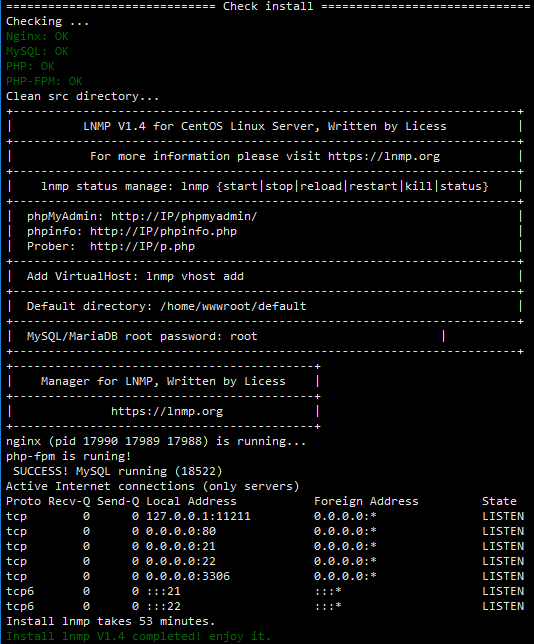
並且Nginx、MySQL、PHP都是running,80和3306端口都存在,並提示安裝使用的時間及Install lnmp V1.4 completed! enjoy it.的話,說明已經安裝成功。
安裝完成接下來開始使用就可以了,按添加虛擬主機教程,添加虛擬主機後可以使用sftp或ftp服務器上傳網站代碼,將域名解析到VPS或服務器的IP上,解析生效即可使用。
4、安裝失敗
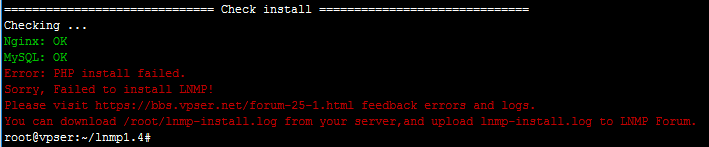
如果出現類似上圖的提示,有一個沒安裝成功表明安裝失敗!!需要用winscp或其他類似工具,將/root目錄下面的lnmp-install.log下載下來,到LNMP支持論壇發帖註明你的系統發行版名稱及版本號、32位還是64位等信息,並將lnmp-install.log壓縮以附件形式上傳到論壇,我們會通過日誌查找錯誤,並給予相應的解決方法。
系統需求:
- CentOS/RHEL/Fedora/Debian/Ubuntu/Raspbian/Deepin Server/Aliyun/Amazon/Mint Linux發行版
- 需要5GB以上硬盤剩余空間
- 需要128MB以上內存(如果為128MB的小內存VPS,Xen的需要有SWAP,OpenVZ的至少要有128MB以上的vSWAP或突發內存),註意小內存請勿使用64位系統!
- 安裝MySQL 5.6或5.7及MariaDB 10必須1G以上內存!。
- VPS或服務器必須已經聯網,且必須設置的是網絡源不能是光盤源,同時VPS/服務器 DNS要正常!
- Linux下區分大小寫,輸入命令時請註意!
- CentOS 5,Debian 6及之前版本其官網已經結束支持無法使用!
安裝步驟:
1、使用putty或類似的SSH工具登陸VPS或服務器;
登陸後運行:screen -S lnmp
如果提示screen: command not found 命令不存在可以執行:yum install screen 或 apt-get install screen安裝,詳細內容參考screen教程。
2、下載並安裝LNMP一鍵安裝包:
您可以選擇使用下載版(推薦美國及海外VPS或空間較小用戶使用)或者完整版(推薦國內VPS使用,國內用戶可用在下載中找國內下載地址替換),兩者沒什麽區別,只是完整版把一些需要的源碼文件預先放到安裝包裏。深度/deepin只能使用服務器版,桌面版請勿安裝!!
安裝LNMP穩定版
wget -c http://soft.vpser.net/lnmp/lnmp1.4.tar.gz && tar zxf lnmp1.4.tar.gz && cd lnmp1.4 && ./install.sh lnmp
默認安裝lnmp可不寫,如需要安裝LNMPA或LAMP,將./install.sh 後面的參數替換為lnmpa或lamp即可。如需更改網站和數據庫目錄先修改安裝包目錄下的 lnmp.conf 文件。
如下載速度慢請更換其他下載節點,詳情請看下載頁面。LNMP下載節點具體替換方法。
運行上述LNMP安裝命令後,會出現如下提示:
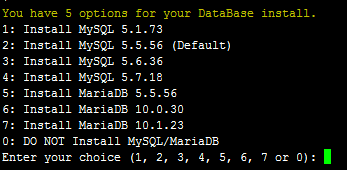
目前提供了較多的MySQL、MariaDB版本和不安裝數據庫的選項,需要註意的是MySQL 5.6,5.7及MariaDB 10必須在1G以上內存的更高配置上才能選擇!
輸入對應MySQL或MariaDB版本前面的序號,回車進入下一步.

需要設置MySQL的root密碼(不輸入直接回車將會設置為root)如果輸入有錯誤需要刪除時,可以按住Ctrl再按Backspace鍵進行刪除(個別情況下是只需要Backspace鍵)。輸入後回車進入下一步,如下圖所示:

詢問是否需要啟用MySQL InnoDB,InnoDB引擎默認為開啟,一般建議開啟,直接回車或輸入 y ,如果確定確實不需要該引擎可以輸入 n,輸入完成,回車進入下一步。
註意:選擇PHP7等高版本時需要自行確認是否與自己的程序兼容。
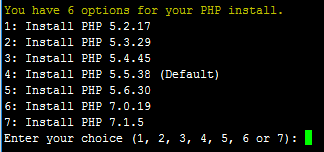
輸入要選擇的PHP版本的序號,回車進入下一步,選擇是否安裝內存優化:
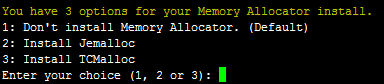
可以選擇不安裝、Jemalloc或TCmalloc,輸入對應序號回車,直接回車為默認為不安裝。
如果是LNMPA或LAMP的話還會提示
 “Please enter Administrator Email Address:”,需要設置管理員郵箱,該郵箱會在報錯時顯示在錯誤頁面上。
“Please enter Administrator Email Address:”,需要設置管理員郵箱,該郵箱會在報錯時顯示在錯誤頁面上。再選擇Apache版本
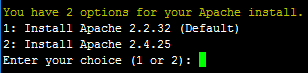
按提示輸入對應版本前面的數字序號,回車。
提示"Press any key to install...or Press Ctrl+c to cancel"後,按回車鍵確認開始安裝。
LNMP腳本就會自動安裝編譯Nginx、MySQL、PHP、phpMyAdmin、Zend Optimizer這幾個軟件。
安裝時間可能會幾十分鐘到幾個小時不等,主要是機器的配置網速等原因會造成影響。
3、安裝完成
如果顯示Nginx: OK,MySQL: OK,PHP: OK
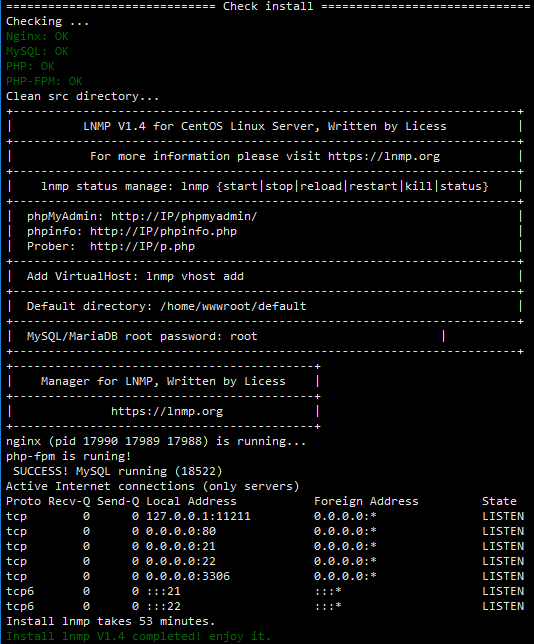
並且Nginx、MySQL、PHP都是running,80和3306端口都存在,並提示安裝使用的時間及Install lnmp V1.4 completed! enjoy it.的話,說明已經安裝成功。
安裝完成接下來開始使用就可以了,按添加虛擬主機教程,添加虛擬主機後可以使用sftp或ftp服務器上傳網站代碼,將域名解析到VPS或服務器的IP上,解析生效即可使用。
4、安裝失敗
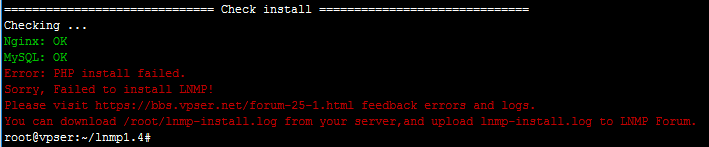
如果出現類似上圖的提示,有一個沒安裝成功表明安裝失敗!!需要用winscp或其他類似工具,將/root目錄下面的lnmp-install.log下載下來,到LNMP支持論壇發帖註明你的系統發行版名稱及版本號、32位還是64位等信息,並將lnmp-install.log壓縮以附件形式上傳到論壇,我們會通過日誌查找錯誤,並給予相應的解決方法。
默認LNMP是不安裝FTP服務器的,如需要FTP服務器:https://lnmp.org/faq/ftpserver.html
5、添加、刪除虛擬主機及偽靜態管理
https://lnmp.org/faq/lnmp-vhost-add-howto.html
6、eAccelerator、xcache、memcached、imageMagick、ionCube、redis、opcache的安裝
https://lnmp.org/faq/addons.html
7、LNMP相關軟件目錄及文件位置
https://lnmp.org/faq/lnmp-software-list.html
8、LNMP狀態管理命令
https://lnmp.org/faq/lnmp-status-manager.html
lnmp 一鍵安裝
